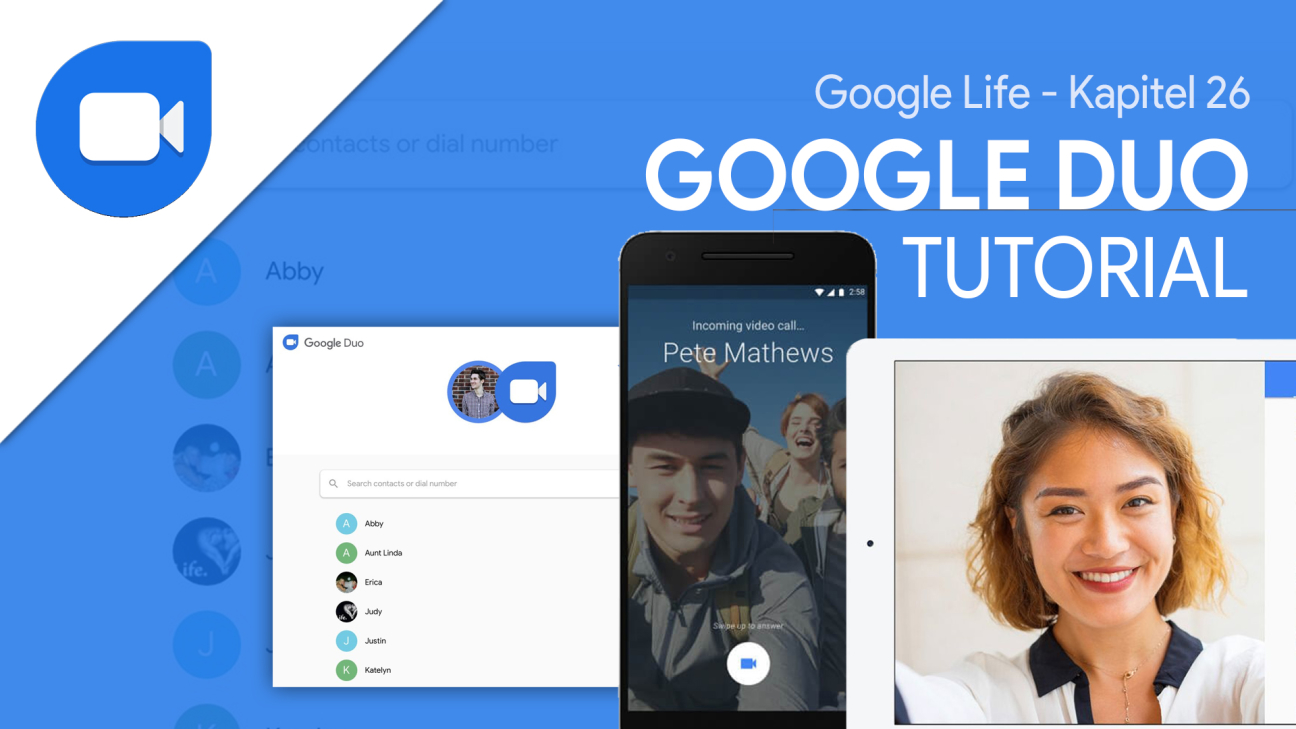Du hast kein iPhone und deswegen kein FaceTime und Skype ist dir zu kompliziert? Dann gibt es eine einfache und stabile Alternative von Google namens Duo. In diesem Artikel erkläre ich dir, wie du mit Google Duo ganz einfach mit deinen Freunden Videotelefonieren und normale Sprachanrufe über das Internet tätigen kannst.
Als Erstes zeige ich dir, wie du es einrichten kannst, dann nehmen wir die Oberfläche auseinander und schauen uns die Videotelefonate und Sprachanrufe nochmal genauer an. Abschließend werfen wir noch einen Blick in die Einstellungen.
Einrichten
Du kannst Google Dou als App (Android/IOS) auf deinem Smartphone oder Tablet nutzen, oder direkt über das Web an deinem Computer verwenden. Für die Verwendung brauchst du lediglich ein kostenloses Konto bei Google, welches du ebenfalls über die Beschreibung oder einfach beim verwenden von Google Dou erstellen oder dich mit einem bestehenden anmelden kannst. Hast du das alles erfolgreich getan können wir mit Dou loslegen. Lediglich im Web musst du noch deine Handynummer angeben und diese bestätigen, da Dou mit dieser Verbunden ist.
Oberfläche
Die Oberfläche ist sehr intuitiv aufgebaut. Im Web siehst du auf der Startseite alle deine Google Kontakte welche Duo verwenden, bzw. installiert haben und welche du dementsprechend anrufen könntest. Du kannst hier aber auch oben direkt über die Suche nach einem Kontakt suchen oder eine Telefonnummer anrufen. Jedoch nur Nummern welche auch Google Dou besitzen. Du siehst hier außerdem deine letzten Anrufe und durch klicken auf den Kontakt rufst du ihn erneut an. Über das drei Punkte Menü am Kontakt, kannst du ihn aus deiner Anrufsliste entfernen oder blockieren.In der Google Dou App hast du noch einige weitere Optionen. Hier kannst du nach dem Starten ebenfalls unten deine Kontakte durchsuchen und deine letzten Anrufer sehen. Hier kannst du ebenfalls diese aus der Liste entfernen, blockieren oder erneut anrufen oder eine Nachricht senden. Dafür einfach lange auf den Kontakt gedrückt halten. Wenn du einfach auf den Bereich der Kamera-Vorschau klickst, hast du noch die Möglichkeit Video oder Sprachaufnahme zu machen, welche du anschließend an deine Kontakte versenden kannst. Hier kannst du auch die Kamera und immer zwischen Sprach und Videoanruf wechseln. Über das drei Punkte Menü, auf der Startseite, kommst du noch in die Einstellungen, kannst Freunde einladen und Hilfe und Feedback erhalten. Falls du irgendwelche Fragen zu Dou hast, kannst du diese auch gerne in den Kommentaren oder über unsere Facebook-Seite stellen und wir helfen dir so schnell und gut es geht weiter.
Video & Sprachanrufe
Klickst du auf einen Kontakt oder wählst einen über die Suche aus, beginnt sofort der Anruf. Wenn du einen Videoanruf machst, sollte dir bewusst sein, dass dein Anrufer dich schon sieht bevor er abnimmt, also quasi eine Vorschau. Wurde der Anruf angenommen siehst du dein Gegenüber beim Videoanruf ganz groß und dich unten in der Ecke. Du kannst dich selbst frei bewegen und wenn du auf deine Video Vorschau klickst, wird das Vollbild Video getauscht und dein Gesprächspartner wird klein angezeigt und du siehst dich selbst auf dem Bildschirm in groß. Du kannst außerdem während dem Anruf dein Mikrofon stummschalten und die Kamera wechseln. Außerdem kannst du den Anruf über den roten Hörer beenden. Du kannst während dem Anruf nicht zwischen Sprach und Videoanruf wechseln. Das musst du beim Start schon festlegen. Im Web hast du noch die Möglichkeit in den Vollbildmodus zu wechseln und zu entscheiden ob du dein Bild im Hoch oder Querformat senden willst.
Einstellungen
Am Computer findest du die Einstellungen am oberen rechte Rand. Hier kannst du dein verwendetes Goolge Konto verwalten und festlegen ob dein Gesprächspartner eine Videovorschau auf seinem Handy sehen soll bevor er abnimmt oder auch nicht. Diese Funktion ist auch Kuckuck Funktion genannt. Darunter kannst du noch deine Geräte auswählen die du für den Sprach und Videoanruf verwendest willst, sowie blockierte Nutzer und deine Anrufliste aufrufen. Zudem hast du hier auch die Möglichkeit die App herunterzuladen für Android und IOS. Auf der Smartphone App kommst du über die drei Punkte in die Einstellungen. Hier kannst du ebenfalls die Kuckuck Funktion verwalten sowie die blockierten Nutzer. Zudem kannst du einen Daten Sparmodus für Mobile Daten aktivieren, Einstellungen zu den Benachrichtigungen machen, sowie deine Telefonnummer verwalten und dein Google Konto. Zu guter Letzt auch die Möglichkeit dein Dou Konto wieder zu löschen oder dich von dem aktuellen abzumelden.
Jetzt weißt du, wie du über alle deine Geräte, einfach Video oder Sprachtelefonie betreiben kannst, komplett kostenlos über deine Internetverbindung. Mehr Tutorials zu Google Produkten findest du hier.